راجية الجنة
مُديرة عامّة
طـــاقم الإدارة
★★ نجم المنتدى ★★
نجم الشهر
عضو المكتبة الإلكترونية
كبار الشخصيات
غير متصل
من فضلك قم بتحديث الصفحة لمشاهدة المحتوى المخفي
كيفية حل مشكلة عدم الاتصال بالواي فاي في نظام التشغيل iOS 12
اللهّمّ لك الحمد حمدًا كثيرًا طيبًّا مباركًا فيه؛
ملء السّماوات و ملء الأرض،
و ملء ما بينهما، و ملء ما شئت من شيء بعد.
/
كيفية حل مشكلة عدم الاتصال بالواي فاي في نظام التشغيل iOS 12
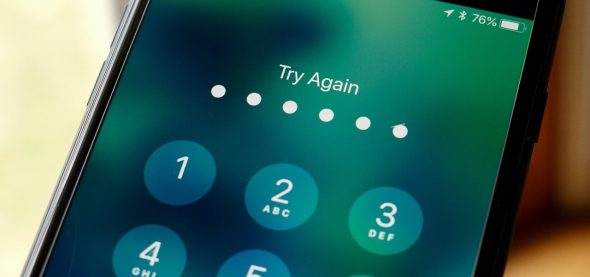
يعاني العديد من مستخدمي أجهزة
بعد كل تحديث للنظام من مشكلة عدم قدرة الأجهزة؛
على الاتصال الكامل بشبكة الواي فاي Wi-Fi،
وكذلك الحال مع
حيث تعتبر هذه المشكلة واحدة من أكثر المشاكل المزعجة ؛
التي واجهها مستخدمي نظام التشغيل iOS 12 منذ الإصدار التجريبي الأول،
وحتى الإصدار النهائي الذي وصل لجميع المستخدمين حول العالم خلال هذا الشهر.
فيما يلي عدة خطوات تُساعد على إصلاح مشكلة:
عدم الاتصال بشبكة الواي فاي Wi-Fi في هواتف
وأجهزة
1- قم بإعادة تشغيل جهاز التوجيه اللاسلكي Restart your WiFi router
يمكن حل معظم المشاكل المتعلقة بالواي فاي؛
عن طريق إعادة تشغيل جهاز التوجيه اللاسلكي.
2- قم بإعادة تشغيل Restart الجهاز نفسه سواء آيفون أو آيباد
إذا لم تؤدِِ خطوة إعادة تشغيل جهاز التوجيه اللاسلكي WiFi router ؛
إلى حل مشكلة اتصال الواي فاي على إصدار iOS 12،
فقم بإيقاف تشغيل جهازك، ومن ثم شغله مرة أخرى.
3- قم بحذف شبكة الواي فاي ثم قم بإضافتها مرة أخرى
يمكنك إجراء إعادة ضبط لإعدادات الشبكة من خلال الخطوات التالية:
يجب عليك
تسجيل الدخول
او
تسجيل لمشاهدة الرابط المخفي
العاملة بنظام التشغيل
يجب عليك
تسجيل الدخول
او
تسجيل لمشاهدة الرابط المخفي
iOS ؛بعد كل تحديث للنظام من مشكلة عدم قدرة الأجهزة؛
على الاتصال الكامل بشبكة الواي فاي Wi-Fi،
وكذلك الحال مع
يجب عليك
تسجيل الدخول
او
تسجيل لمشاهدة الرابط المخفي
iOS 12 الجديد، حيث تعتبر هذه المشكلة واحدة من أكثر المشاكل المزعجة ؛
التي واجهها مستخدمي نظام التشغيل iOS 12 منذ الإصدار التجريبي الأول،
وحتى الإصدار النهائي الذي وصل لجميع المستخدمين حول العالم خلال هذا الشهر.
فيما يلي عدة خطوات تُساعد على إصلاح مشكلة:
عدم الاتصال بشبكة الواي فاي Wi-Fi في هواتف
يجب عليك
تسجيل الدخول
او
تسجيل لمشاهدة الرابط المخفي
،وأجهزة
يجب عليك
تسجيل الدخول
او
تسجيل لمشاهدة الرابط المخفي
اللوحية بعد تحديث نظام التشغيل iOS 12:1- قم بإعادة تشغيل جهاز التوجيه اللاسلكي Restart your WiFi router
يمكن حل معظم المشاكل المتعلقة بالواي فاي؛
عن طريق إعادة تشغيل جهاز التوجيه اللاسلكي.
2- قم بإعادة تشغيل Restart الجهاز نفسه سواء آيفون أو آيباد
إذا لم تؤدِِ خطوة إعادة تشغيل جهاز التوجيه اللاسلكي WiFi router ؛
إلى حل مشكلة اتصال الواي فاي على إصدار iOS 12،
فقم بإيقاف تشغيل جهازك، ومن ثم شغله مرة أخرى.
3- قم بحذف شبكة الواي فاي ثم قم بإضافتها مرة أخرى
- انتقل إلى الإعدادات Setting
- اضغط على خيار واي فاي Wi-Fi [اسم WiFi]
- اضغط على خيار انسي هذه الشبكة Forget This Network،
- بعد القيام بهذه الخطوة حاول الاتصال بالشبكة مرة أخرى

يمكنك إجراء إعادة ضبط لإعدادات الشبكة من خلال الخطوات التالية:
- الانتقال إلى الإعدادات Settings
- اضغط على خيار عام General
- اضغط على خيار إعادة تعيين Reset
- اضغط على إعادة تعيين إعدادات الشبكة Reset Network Settings
- أدخل رمز المرور الخاص بجهازك Device Passcode،
- ثم اضغط على خيار تأكيد confirm،
- سيؤدي هذا إلى إعادة تعيين شبكات Wi-Fi،
- وكلمات المرور، وإعدادات شبكات VPN وAPN التي استخدمتها سابقًا.


ملحوظة: إعادة ضبط إعدادات الشبكة لا يعمل على حذف أي بيانات من على جهازك ولا من التطبيقات.
5- إيقاف تشغيل الشبكة الخاصة VPN
إذا كنت قد قمت بتفعيل شبكة VPN فقد يكون ذلك؛
هو السبب وراء حدوث مشاكل مع اتصال الواي فاي في إصدار iOS 12،
لذلك حاول إيقاف شبكة VPN لمعرفة ما إذا كان هذا الإجراء؛
سيحل المشكلة أم لا، وذلك باتباع الخطوات التالية:

- 6- إعادة تشغيل مساعد واي فاي Wi-Fi Assist
مساعد واي فاي Wi-Fi Assist هي ميزة على آي أو إس iOS ؛
تعمل على تحويل جهازك تلقائيًا إلى بيانات الهاتف؛ - عندما يكون الاتصال بشبكة الواي فاي ضعيفًا للغاية،
- وقد أفاد عدد من المستخدمين أن إيقاف هذه الخدمة ،
- ومن ثم إعادة تشغليها يساعد على حل مشكلة عدم اتصال الواي فاي في إصدار iOS 12،
- ولإعادة تشغيل ميزة مساعد واي فاي Wi-Fi Assist.
- اتبع الخطوات التالية:
- انتقل إلى الإعدادات Settings
- اضغط على خيار Cellular
- مرر للأسفل حتى تجد خيار مساعد واي فاي Wi-Fi Assist
- قم بإيقاف تشغيله ومن ثم إعادة تشغيله مرة أخرى.

::
كيفية حل مشكلة عدم الاتصال بالواي فاي في نظام التشغيل iOS 12
كيفية حل مشكلة عدم الاتصال بالواي فاي في نظام التشغيل iOS 12
..............
تمّ؛ بحمدِ اللهِ تعالى
/
المَصدر/
حفظكم الله ورعاكمُ.
تمّ؛ بحمدِ اللهِ تعالى
/
المَصدر/
يجب عليك
تسجيل الدخول
او
تسجيل لمشاهدة الرابط المخفي
يجب عليك
تسجيل الدخول
او
تسجيل لمشاهدة الرابط المخفي
حفظكم الله ورعاكمُ.








